Configurar Microsoft® Exchange 2019 en iOS y iPadOS
Utilice la función «Imprimir» al final de la página para crear un PDF.
Para Microsoft Exchange 2019 y iPhone / iPad a partir de la versión iOS 11
Configure Microsoft Exchange 2019 en sus dispositivos Apple, iPhone o iPad, y acceda a sus correos, calendarios, notas, recordatorios y contactos desde cualquier parte. En este artículo le explicamos cómo hacerlo.
Nota
Los pasos descritos en este artículo se basan en la interfaz de un dispositivo iOS 15.5. Es posible que el orden o los botones cambien en otras versiones de iOS.
Abra los Ajustes en su iPad o iPhone.
Pulse Mail.
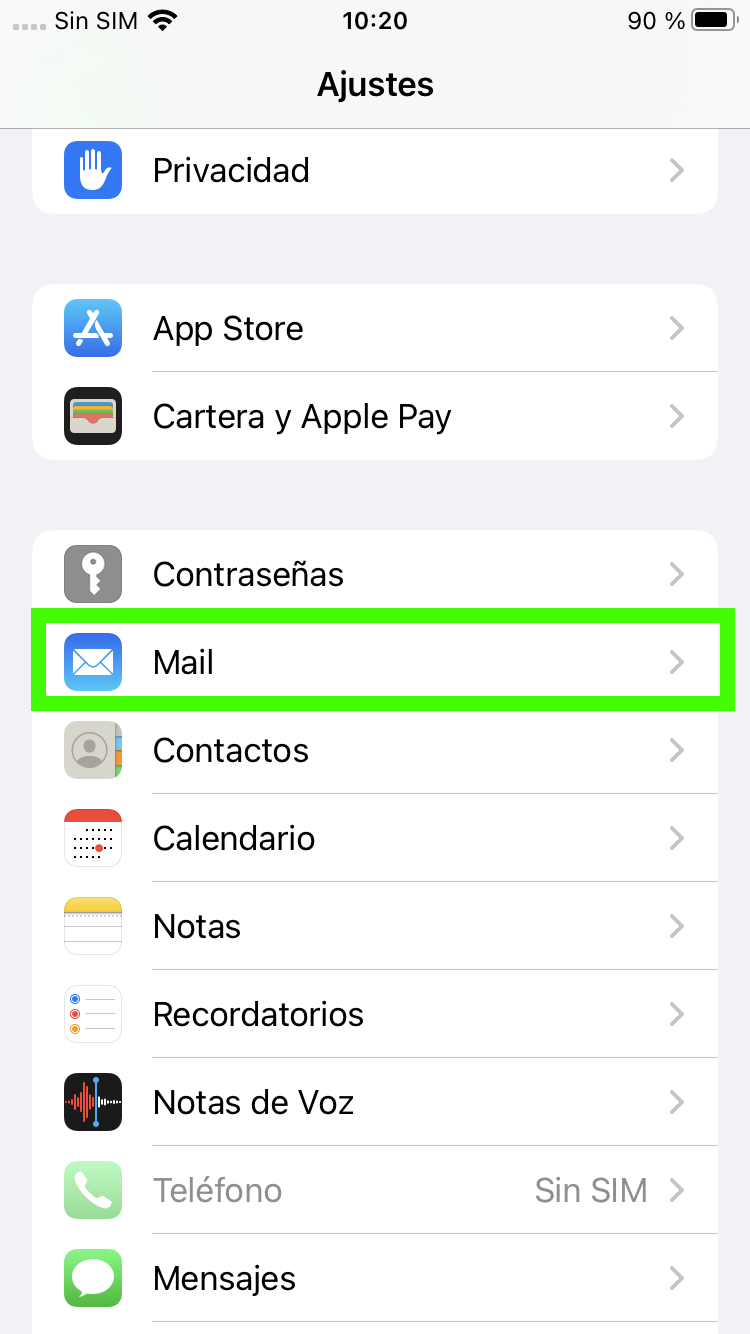
- Pulse Cuentas.
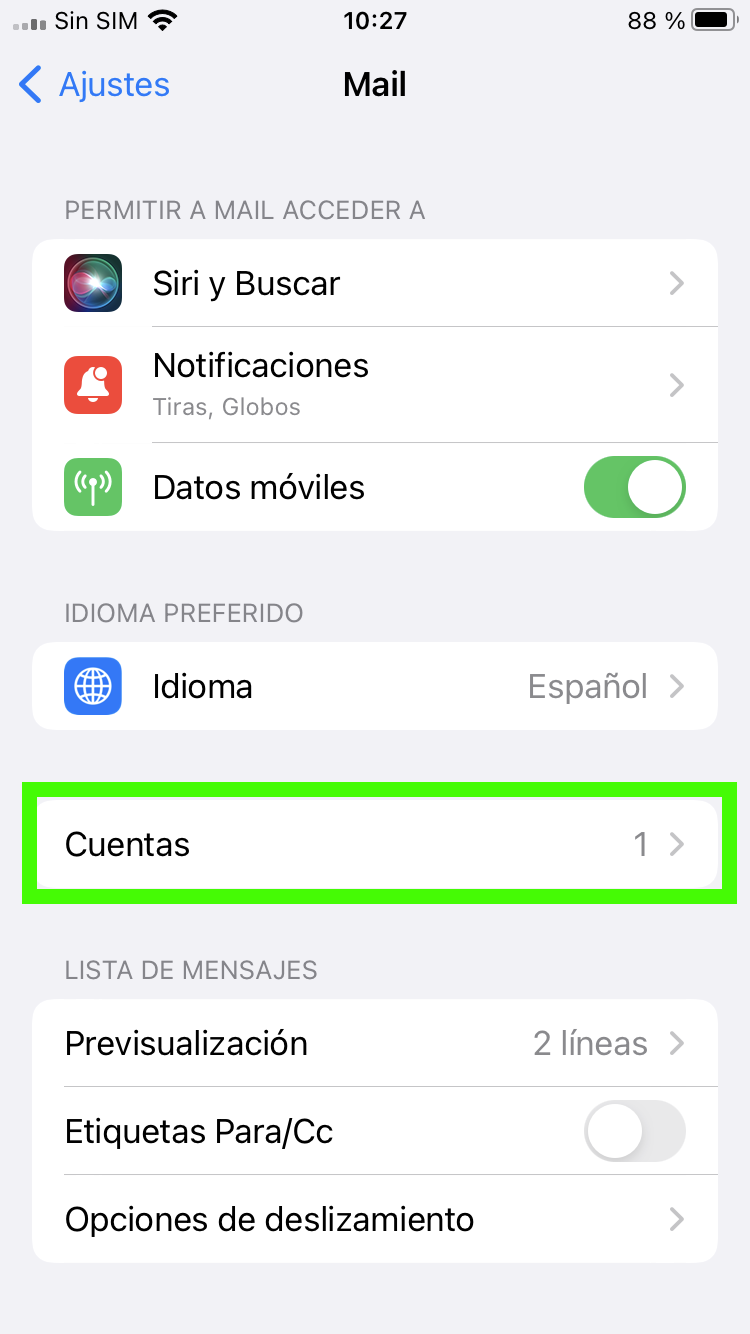
- Pulse Añadir cuenta. Tenga en cuenta que los pasos varían ligeramente en un iPadOS: Ajustes > Contraseñas y cuentas > Añadir cuenta.
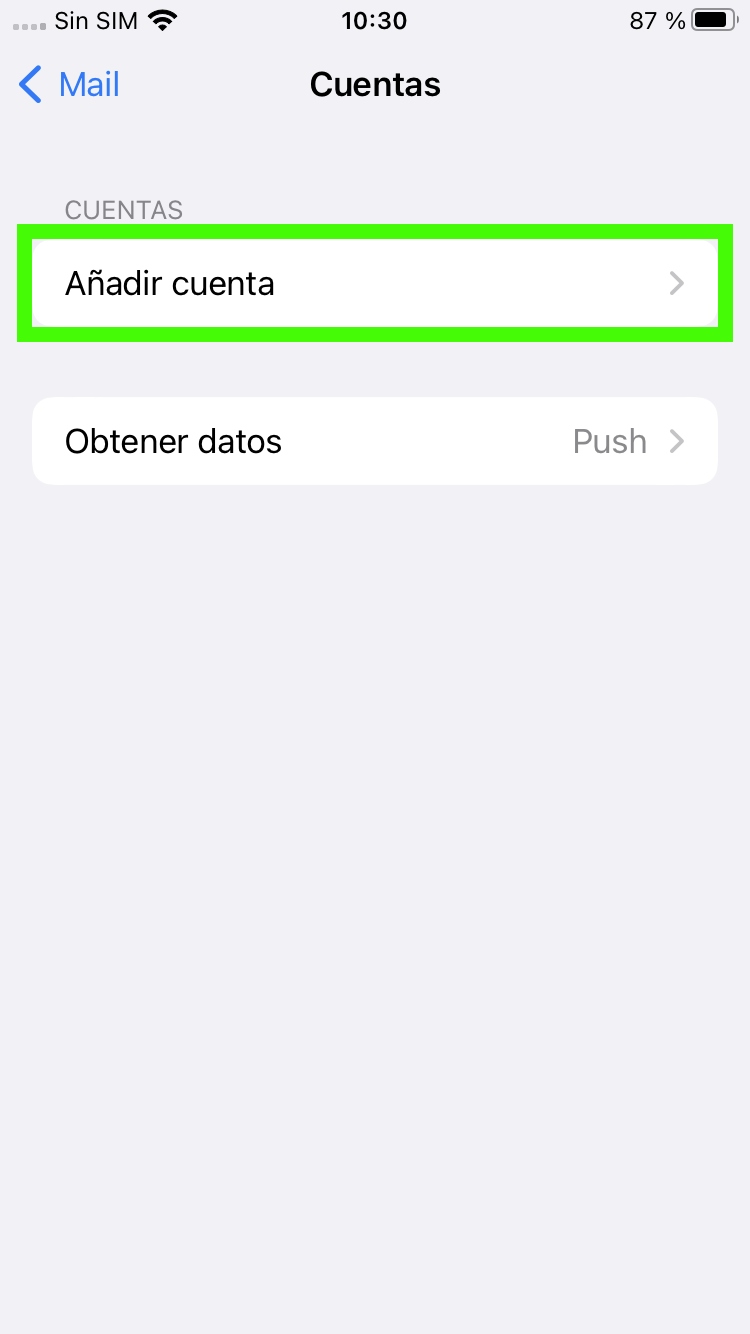
- Seleccione el tipo de cuenta Microsoft Exchange.
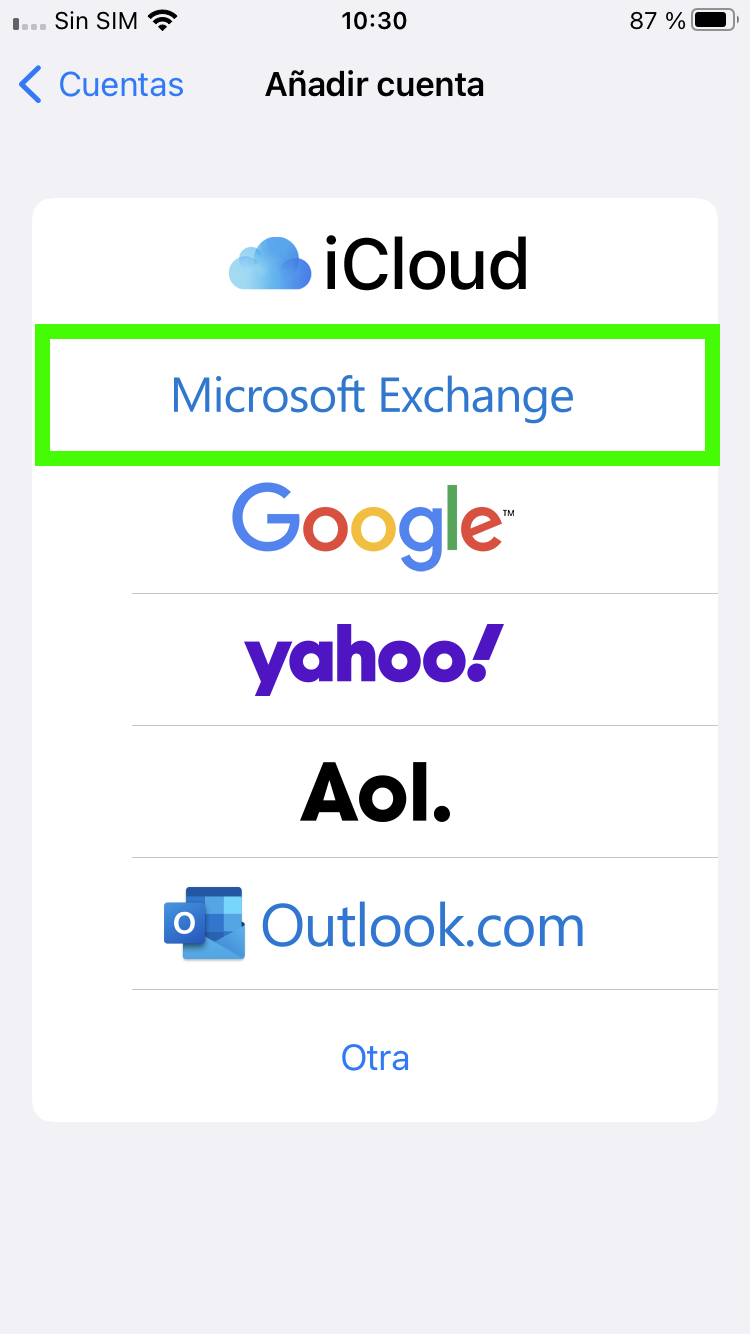
- Escriba la dirección de correo de su cuenta de Microsoft Exchange 2019 y pulse Siguiente.
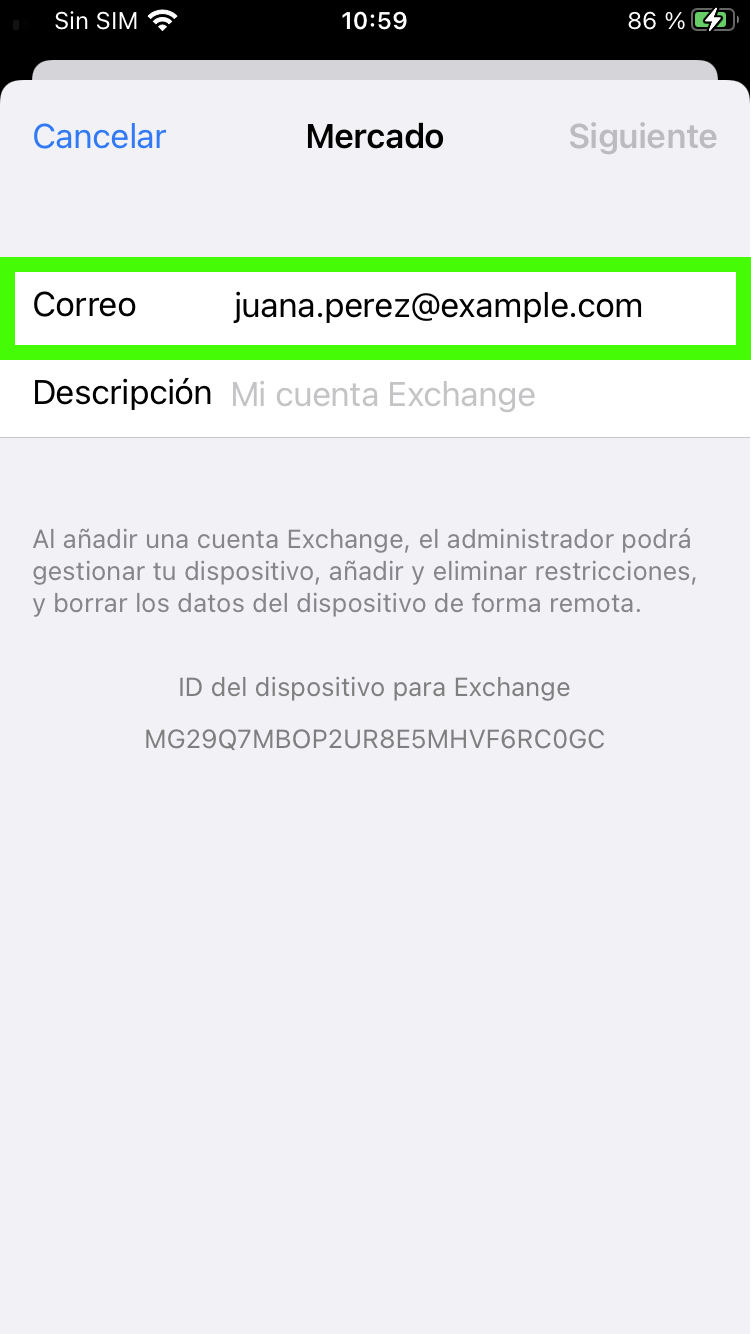
Se abrirá una ventana preguntando si desea iniciar sesión en su dirección de correo de Microsoft Exchange 2019 a través de Microsoft.
- Pulse para iniciar sesión.
Su dispositivo comprueba ahora si se puede establecer una conexión.
- Una vez finalizada la comprobación, introduzca su contraseña.
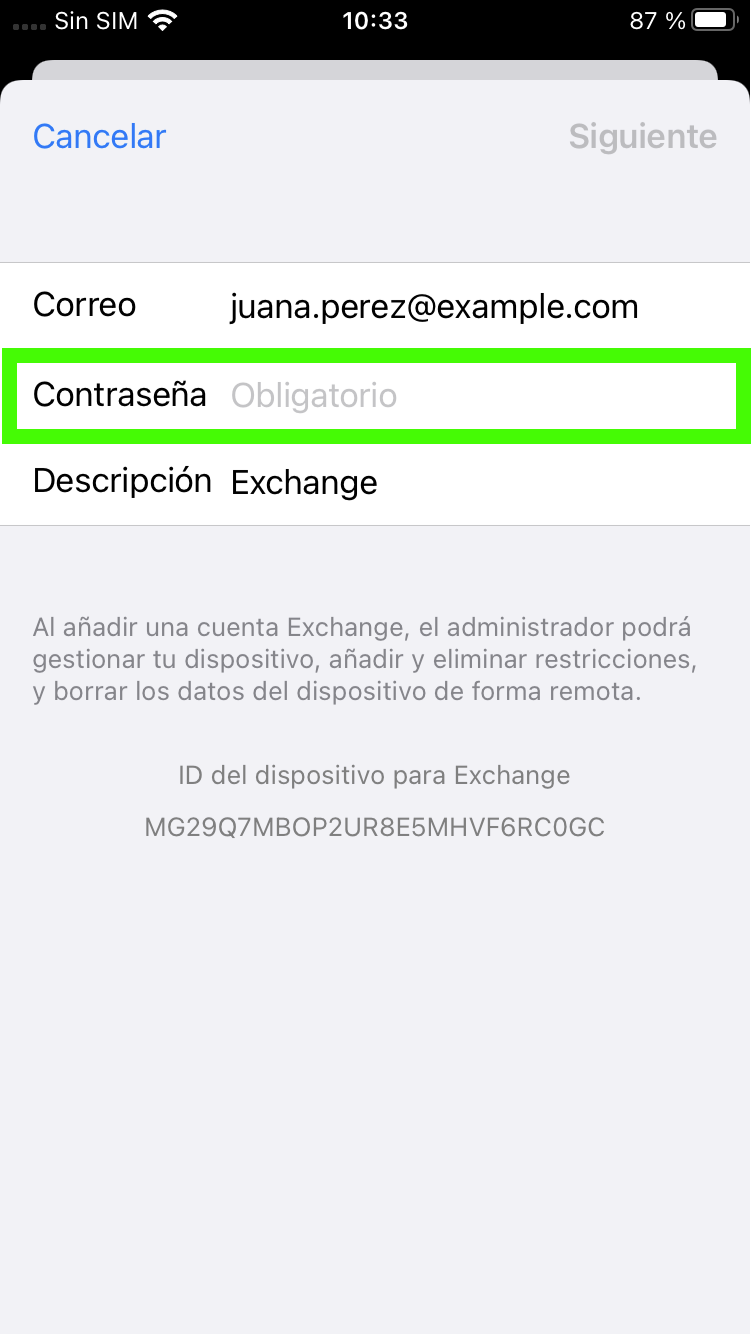
- Pulse Siguiente.
Se abre una nueva ventana.
- Escriba exchange2019.ionos.es en el campo Servidor. En el campo Nombre de usuario, escriba la dirección de correo de su cuenta de Microsoft Exchange 2019. El campo Dominio se queda vacío.
- Pulse Siguiente.
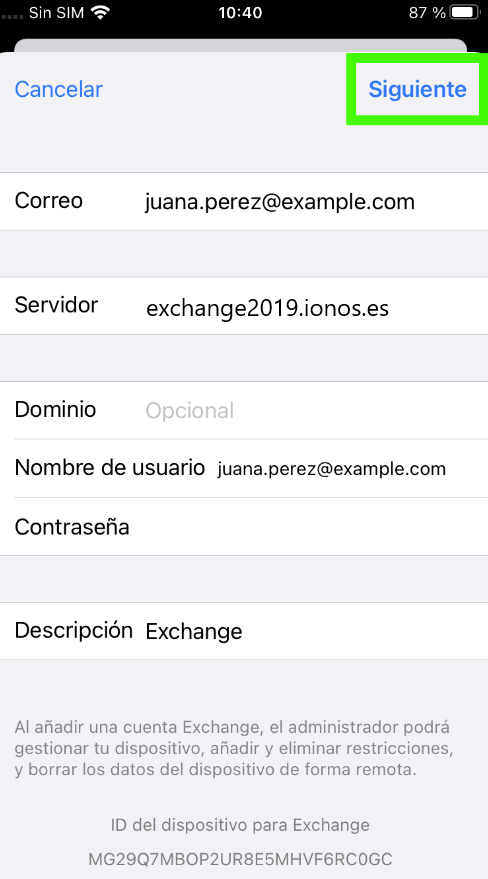
- Seleccione los datos que desea sincronizar (correos, contactos, calendario, recordatorios, etc.) y pulse Guardar.
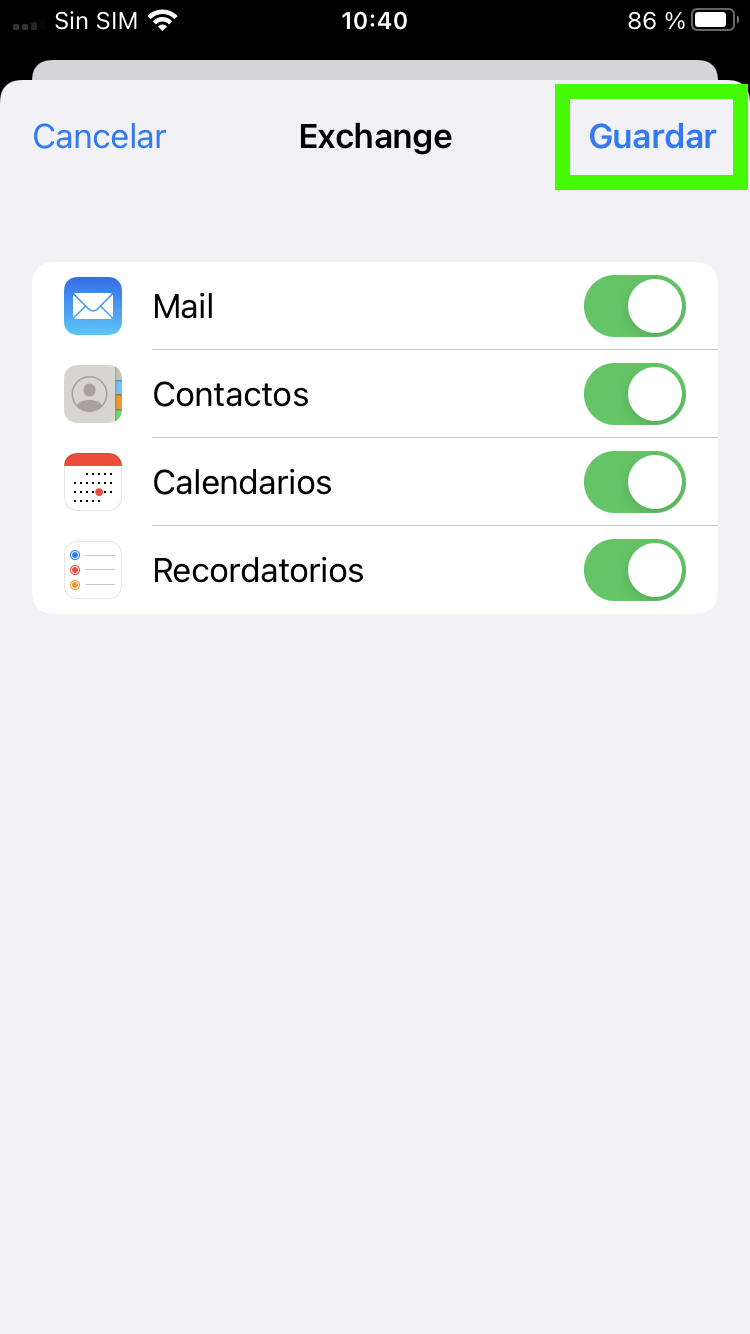
Su cuenta se ha configurado en su dispositivo Apple.